

Mac’inizdeki bir dosyaya baktığınızda, .jpg, .pdf veya .txt ile bittiğini fark edebilirsiniz. Bu kısaltmalara dosya uzantıları denir ve size tam olarak ne tür bir dosya olduğunu söylerler. Varsayılan olarak, MacOS işleri düzenli tutmak için dosya uzantılarını gizler, ancak bunları göstermek, özellikle dosyaları giderirken veya sıralama sırasında yararlıdır.


Okumaya devam edin, mac’inizdeki dosya uzantılarını göstermek veya gizlemek için farklı yollardan size bireysel bir dosya, birkaç dosya veya tüm dosyalar için farklı yollardan geçeceğim.
Dosya uzantıları nedir?
Dosya uzantıları, bir kelime belgesi için .docx veya bir film için .mp4 gibi bir dosya adının sonunda kısa kodlardır (genellikle üç veya dört harf). Mac’inizin dosyayı açmak için hangi uygulamanın kullanılacağını bilmesine izin verir. Örneğin, bir .jpg dosyası önizleme uygulamasında açılırken, bir .mov dosyası Quicktime oynatıcıda açılır.
Dosya uzantılarını göstermek çeşitli senaryolarda yardımcı olabilir:
- Bir bakışta dosya türlerini tanımlamak istediğinizde. Dosya a .png veya .jpg görüntüsü mü?
- Report.docx gibi bir dosyanın uzatılmasını yanlışlıkla Report.txt olarak değiştirirseniz, düzgün açılmayabilir. Uzantıları görebildiğinizde, hangi dosyada çalıştığınız açıktır.
- Sorunları çözmek için dosya uzantılarını görmeniz gerekir. Örneğin, bir web sitesi için doğru şekilde biçimlendirilmiş bir .html dosyası mı?
- Birçok dosya düzenliyorsanız, bunları doğru bir şekilde sıralamanıza veya gruplandırmanıza yardımcı olmak için dosya uzantısına ihtiyaç vardır. Örneğin, tüm .pdf belgelerinin bir araya gelmesi ve .docx dosyalarından ayrı olmak isteyebilirsiniz.
Öte yandan, dosya uzantılarını gizlemek, bulucu pencerelerinizin temiz ve basit görünmesini sağlayacaktır. Ve uzantılar gizli olduğundan, dosyaları yeniden adlandırırken onları yanlışlıkla başka bir şeye değiştirmeniz daha az olasıdır.
Nihayetinde, Mac’inizde nasıl göründükleri üzerinde biraz esneklik ve kontrol sahibi olmanız için dosya türlerini nasıl göstereceğinizi ve gizleyeceğinizi bilmelisiniz.
Mac’te dosya adı uzantıları nasıl gösterilir veya gizlenir
MacOS, bir dosya, bir grup dosya veya Mac’inizdeki her dosyanın ayarını değiştirmek isteyin, dosya türü uzantılarını görüntülemeyi ve yönetmeyi kolaylaştırır. Bunu yapmanın üç yolu var.
Bir dosya için uzantıları göster veya gizle
Bu yöntem, üzerinde çalıştığınız bir .txt dosyası gibi, uzantılarınızın çoğunu gizlemek istediğinizde iyi çalışır.
- Bulucu açın ve değiştirmek istediğiniz dosyayı içeren klasöre gidin.
- Dosyayı kontrol edin ve Bilgi Al’ı seçin veya dosyayı seçin ve (⌘) + i kısayol komutunu kullanın.

- Bilgi Get penceresindeki Ad ve Uzatma alanını arayın. Bu, uzantı ile birlikte tam dosya adını gösterecektir.
- Gizlemek isterseniz gizlenmiş gizlenmiş kutuyu kontrol edebilir veya uzantıyı göstermek istiyorsanız işaretini kaldırabilirsiniz. Örneğin, kontrol edilmesi “Photo.jpg” i Finder’daki “Photo” olarak değiştirir.


- Bilgi penceresini kapatmak için kırmızı düğmeye tıklayın. Değişiklik hemen geçerlidir.
Birden çok dosya için uzantıları gösterin veya gizle
MacOS’un aynı anda birkaç dosya için uzantıları göstermek veya gizlemek için yerleşik bir parti seçeneği yoktur. Ancak aşağıdaki çözümü kullanabilirsiniz:
- Finder’da komutu (⌘) tuşunu basılı tutun ve bunları seçmek için değiştirmek istediğiniz her dosyayı tıklayın.
- Komut (⌘) + Option + I tuşuna basın. Bu, birden çok öğe bilgi penceresi açacaktır.
- Ad ve Uzatma Bölümü altında, Gizle Uzatma Kutusunu kontrol edin veya işaretleyin.
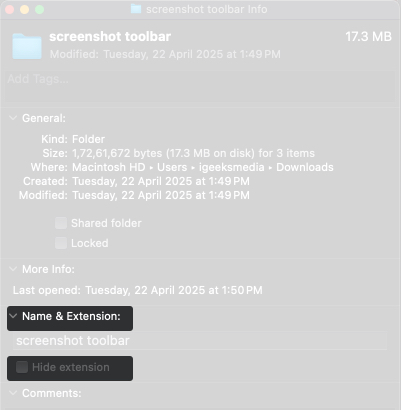
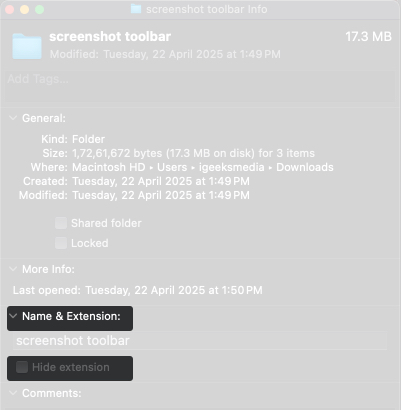
- Bu, seçilen tüm dosyalardaki değişikliği hemen uygular.
- Pencereyi kapatmak için Kırmızı X simgesini tıklayın.
Birçok dosya ile çalışıyorsanız, seçmeyi kolaylaştırmak için bunları tek bir klasörde düzenlemeyi düşünün. Küçük dosya gruplarıyla uğraşırken bu yöntemi tercih ederim.
Tüm dosyalar için uzantıları gösterin veya gizle
Mac’inizdeki her dosya için uzantıları göstermek veya gizlemek istiyor musunuz? O zaman Finder’da sistem çapında bir ayarı değiştirmelisiniz:
- Bulucu açın, ardından üstteki menü çubuğundan Finder’ı tıklayın ve ayarları seçin.


- Şimdi, Gelişmiş sekmesine geçin ve tüm dosyalar için uzantıları görüntülemek için tüm dosya adı uzatma kutusunu göster veya bunları gizlemek için işaretini kaldırın.


- Bulucu Ayarları penceresini kapatın. Ayar, tüm Finder Windows’ta anında güncellenir.
Mac’te dosya uzantıları ile çalışmak için ek ipuçları
Dosya uzantılarıyla çalışmayı daha pürüzsüz hale getirmek için bazı ek bulucu ipuçları:
- Uzantılar gizliyse, kontrol tıklayıp bilgi seçerek bir dosyanın türünü kontrol edebilirsiniz. Nazik alan size dosyanın ne olduğunu söyler.
- Bir dosyanın uzantısını değiştirmek, ilişkili uygulaması için tanınmaz hale getirebilir. Her zaman uzantının dosyanın gerçek biçimiyle eşleştiğinden emin olun.
- Uzantıları göstermek, .App uzantısında bitenler gibi zararlı yürütülebilir dosyalardan kaçınmanıza yardımcı olabilir.
- Geliştiriciler veya tasarımcılar, .html, .css veya .psd gibi dosyalarla çalışırken karışıklığı önlemek için genellikle uzantılar gösterir. Sıradan kullanıcılar onları daha temiz bir görünüm için saklayabilir.
Mac dosya uzantısı değişikliklerini güncellemiyor mu? Bu düzeltmeleri deneyin
Bazen bir ayarı değiştirebilirsiniz, ancak değişiklikler geçerli görünmüyor veya Finder güncellemelerinizi yansıtmıyor. İşte bazı yaygın düzeltmeler:
- Bulucu uygulamasını kapatmak için Apple Menüsü> Çıkış Koruma veya Komuta (⌘) + Option + ESC’ye basın, Finder’ı seçin ve Releunch’ı tıklayın.
- Sistem genelinde tüm dosya adı uzantıları ayarının ayrı dosya ayarlarını geçersiz kılmadığından emin olun. Doğrulamak için Finder> Ayarlar> Gelişmiş’ye gidin.
- Finder tepkisiz veya buggy hareket ederse, terminal uygulamasını başlatın ve yazın
rm -rf ~/Library/Caches/com.apple.finderve sonra dönüş tuşuna basın. Bu, Mac’inizin sistem önbellek verilerini temizleyecektir. Daha sonra bulucu yeniden başlatın. - Mac’inizin Sistem Ayarları> Genel> Yazılım Güncellemesine giderek macOS’un en son sürümüne güncellendiğinden emin olun.
- Bir dosyanın macOS’taki uzantı görünürlük ayarlarını değiştiremiyorsanız, düzenlemek için erişiminiz olduğundan emin olun. Dosyayı kontrol edin ve Bilgi Al’ı seçin. Bilgi Get penceresinin altındaki paylaşım ve izin ayarlarını kontrol edin.
Yukarıdaki hiçbir şey sorununuzu çözmezse, Mac’inizi yeniden başlatın veya Apple Destek ile iletişime geçin MacOS sürümünüzle ilgili benzersiz sorunlar veya sorularınız varsa.
Mac’inizdeki Dosya Uzatma Görünürlüğünü Kontrol Edin
İşte var! Mac’te dosya uzantılarını göstermek veya gizlemek, dosyalarınızı daha iyi yönetmenize ve tanımlamanıza yardımcı olabilecek basit bir işlemdir. Yukarıdaki adımlarla, daha temiz bir bulucu arayüzüne sahip olabilir veya dosya türleri üzerinde daha fazla kontrol sahibi olabilirsiniz.
Okumaya değer ilgili makaleler:
- Mac’te RAR dosyası nasıl açılır
- İPhone ve Mac’inizde en çok hangi uygulamaları kullandığınızı nasıl görürsünüz
- İPhone ve iPad’de dosya uzantıları nasıl görüntülenir ve değiştirilir
